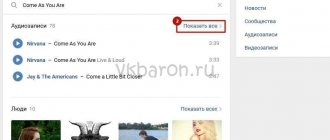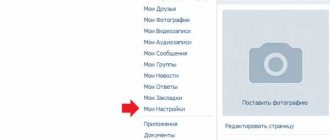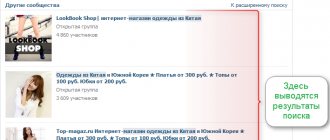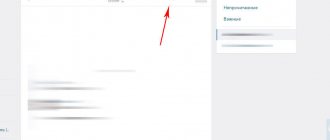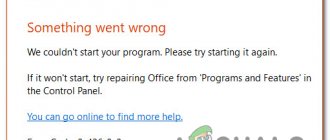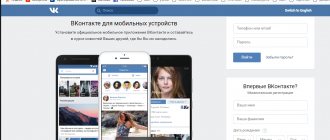Прослушивание аудиозаписей Вконтакте
Что бы слушать музыку Вконтакте, необходимо перейти в раздел «музыка» в правой части вашей страницы. Кто помнит первоначальный дизайн Вконтакте, подтвердят, что на данный момент он сильно изменился, и стал более удобным. В этом разделе есть четыре основных пункта. В Плейлистах вы можете слушать музыку по разделенным вами критериям. Во вкладке рекомендации, вам предлагается послушать музыку, которая, скорее всего, может вам понравится. Этот подбор происходит исходя из тех направлений, которые вы слушаете чаще всего. Также там вы можете найти популярные треки в настоящее время. И в пункте «обновление друзей, вам предлагается послушать какие музыкальные вкусы у ваших друзей. Итак, для того чтобы послушать аудиозаписи вы может зайти в 1 раздел «моя музыка».
Смартфон
Более половины пользователей рассматриваемой социальной сети используют ВКонтакте с мобильных устройств. Однако официальное приложение для Android и iOS предоставляет сильно ограниченный функционал прослушивания музыки, отчего приходится использовать обходные методы.
Способ 1: Kate Mobile
Данный способ скорее является альтернативой стандартному приложению ВК, так как для получения списка музыки вам все равно придется зайти на сайт ВКонтакте, хотя и через Kate Mobile. При этом если вам достаточно свернутого плеера, то метод подойдет идеально.
- Запустите приложение и через основное меню перейдите к разделу «Аудио».
- Для поиска песен используйте поле «Начните писать».
- Чтобы воспроизвести какую-либо композицию, щелкните по иконке слева от названия трека.
- Открыть меню управления аудиозаписью можно кликнув по области с наименованием композиции.
- После начала проигрывания музыки минимизированная версия плеера переместится в область уведомлений на вашем устройстве.
- Отсюда можно пролистать, остановить или возобновить проигрывание, а также вовсе закрыть уменьшенную копию плеера.
Благодаря такому подходу к прослушиванию перед вами не будет никаких временных ограничений в плане воспроизведения музыки.
Способ 2: Stellio Media Player
Если вы слушаете музыку не только из ВКонтакте, но и других источников, проигрыватель Stellio позволит объединить все композиции в одном месте. Однако важно отметить, что полноценный функционал доступен только в платной версии приложения.
- Открыв указанную страницу, вверху найдите и нажмите кнопку «Stellio.apk».
- Завершив загрузку, установите приложение на ваше устройство в соответствии с рекомендациями.
- После этого вновь вернитесь к сайту плеера и через главное меню перейдите к разделу «Плагины».
- Оказавшись на странице «ВКонтакте Музыка для Stellio», нажмите нижерасположенную кнопку «Stellio VK.apk».
- Теперь выполните установку загруженного плагина поверх основного приложения.
Подробнее: Открываем файлы в формате APK на Android
Разобравшись с подготовкой проигрывателя к работе, можно переходить к воспроизведению аудиозаписей.
- Запустив плеер Stellio, откройте главное меню, кликнув по иконке в правой верхней части начальной страницы.
- Пролистайте список разделов до блока «ВКонтакте».
- Если на вашем устройстве отсутствует официальное мобильное приложение ВК с активной авторизацией, необходимо выполнить вход в специальном окне.
- Проигрывателю Stellio требуются дополнительные права доступа к аккаунту.
- Теперь в главном меню приложения появятся все стандартные разделы сайта ВКонтакте.
- На странице «Моя музыка» вам доступны элементы управления воспроизведением, начать которое возможно, кликнув по композиции в основном списке.
- При первом запуске полноэкранного проигрывателя вы получите множество уведомлений о предназначении каждого элемента интерфейса.
- Отобразить музыку из основного плейлиста друга или сообщества возможно путем перехода к соответствующему разделу.
- Можно использовать верхнюю панель для навигации по разделам на странице друга или сообщества. Благодаря этому будут отображаться когда-либо размещенные на стене композиции или целые плейлисты.
В случае покупки данного приложения плеер сможет работать в свернутом состоянии, предоставляя элементы управления музыкой на экране блокировки. Более того, оформление этой версии Stellio является интерактивным и меняется в зависимости от основных цветов обложки трека.
На этом мы завершаем данную статью и рекомендуем учитывать то, что любой из методов может в любое время перестать поддерживаться, так как является не более чем сторонней разработкой.
Мы рады, что смогли помочь Вам в решении проблемы. Добавьте сайт Lumpics.ru в закладки и мы еще пригодимся вам. Отблагодарите автора, поделитесь статьей в социальных сетях.
Опишите, что у вас не получилось. Наши специалисты постараются ответить максимально быстро.
Раздел «моя музыка» Вконтакте
Далее наведите курсор мышки на картинку трека, и в этой картинке появится значок проигрывания. Нажмите на него, и трек начнет играть. После того как песня проиграет, автоматически запустится следующая. Если вы хотите чтобы песни играли вразброс, тогда нажмите на вкладку «перемешать все» в верхней части списка музыки.
Слушать музыку оффлайн Вконтакте для Андроид
Всех людей условно можно разделить на две большие группы: первые – это те, кто пользуются смартфонами с Андроид, вторые – это те, кто отдает предпочтение айфонам. В связи с этим, мы сейчас подробно рассмотрим вопрос прослушивания музыки во Вконтакте оффлайн для Андроид-устройств, а в заключительной части поста поговорим и об устройствах на базе IOS. Раньше обойти ограничения можно было через мобильную версию сайта. То есть, запускаете музыку, выключаете спящий режим и блокировку экрана на своем Андроиде, и спокойно слушаете свои аудиозаписи из VK. Сейчас, к большому сожаления, данная хитрость не работает, поэтому придется искать другие (работающие) варианты. Один из них – это откат до старой версии с возможностью кэширования музыки. Более подробно о том, где скачать и как правильно откатиться до старой версии ВК, можете посмотреть в следующем материале на нашей площадке.
Еще один вариант – это приложение под названием: «Kate Mobile», которое можно загрузить по адресу: «play.google.com/store/apps/details?id=com.perm.kate_new_6». Мнения юзеров касательно данного софта разделились. Одни говорят, что оно отлично справляется с прослушиванием песен оффлайн, другие говорят, что оно не работает. Стоит сказать, что более старые версии софта отлично проигрывают музыку. Есть еще одна отличная программа, которая точно на сегодняшний день работает исправно и позволяет своим пользователям вернуться во времена прослушивания аудиотреков из Vkonakte без каких-либо ограничений и оформления сомнительных подписок. Данная программа называется VMP, но она недоступна в Плеймаркете. Её вы сможете скачать по следующей ссылке: «root-device.ru/programs/social/242-vmp-kesh-muzyki-vkontakte.html» (смотрите нижний скрин) или здесь: «yadi.sk/d/GiJ9Yjbv3SBBrj».
Открытие аудиозаписей Вконтакте
Чтобы открыть или наоборот скрыть от друзей список своих треков, зайдите в настройки страницы в подраздел «приватность». Далее найдите пункт «кто видит список моих аудиозаписей». Справа вы можете настроить приватность, и либо открыть для всех данную информацию, либо открыть частично для отдельного круга людей.
Открытие раздела аудиозаписи в настройках приватности
История исчезновения режима «Офлайн»
289 апреля 2021 года администрация таких социальных сетей, как ВКонтакте и Одноклассники, полностью отказались от прослушивания музыки в режиме «Офлайн». Это связано с пиратскими версиями, которые были распространены среди аудиозаписей, а также большой потерей потенциальных клиентов.
Еще и деньги начали за это требовать…
Теперь композиции нельзя кешировать, а при прослушивании с сетью постоянно сплывает ненужная реклама. Время слушанья на андроид, IOS ограничили до 40 минут в день.
Скачать Оффлайн Музыка для ПК
Некоторые приложения, например, те, которые вы ищете, доступны для Windows! Получите это ниже:
| SN | заявка | Скачать | рецензия | Разработчик |
| 1. | O3 | 5/5 0 рецензия 5 | Steven.L | |
| 2. | 旺信 | 2.5/5 201 рецензия 2.5 | 淘宝中国软件有限公司 | |
| 3. | F2 | 5/5 0 рецензия 5 | paul.tallett |
Или следуйте инструкциям ниже для использования на ПК :
Если вы хотите установить и использовать Оффлайн Музыка на вашем ПК или Mac, вам нужно будет загрузить и установить эмулятор Desktop App для своего компьютера. Мы усердно работали, чтобы помочь вам понять, как использовать app для вашего компьютера в 4 простых шагах ниже:
Шаг 1: Загрузите эмулятор Android для ПК и Mac
Хорошо. Прежде всего. Если вы хотите использовать приложение на своем компьютере, сначала посетите магазин Mac или Windows AppStore и найдите либо приложение Bluestacks, либо Приложение Nox . Большинство учебных пособий в Интернете рекомендуют приложение Bluestacks, и у меня может возникнуть соблазн рекомендовать его, потому что вы с большей вероятностью сможете легко найти решения в Интернете, если у вас возникнут проблемы с использованием приложения Bluestacks на вашем компьютере. Вы можете загрузить программное обеспечение Bluestacks Pc или Mac here .
Шаг 2: установите эмулятор на ПК или Mac
Теперь, когда вы загрузили эмулятор по вашему выбору, перейдите в папку «Загрузка» на вашем компьютере, чтобы найти приложение эмулятора или Bluestacks. Как только вы его нашли, щелкните его, чтобы установить приложение или exe на компьютер или компьютер Mac. Теперь нажмите «Далее», чтобы принять лицензионное соглашение. Чтобы правильно установить приложение, следуйте инструкциям на экране. Если вы правильно это сделаете, приложение Emulator будет успешно установлено.
Шаг 3: Оффлайн Музыка для ПК — Windows 7/8 / 8.1 / 10
Теперь откройте приложение Emulator, которое вы установили, и найдите его панель поиска. Найдя его, введите Оффлайн Музыка в строке поиска и нажмите «Поиск». Нажмите на Оффлайн Музыказначок приложения. Окно Оффлайн Музыка в Play Маркете или магазине приложений, и он отобразит Store в вашем приложении эмулятора. Теперь нажмите кнопку «Установить» и, например, на устройстве iPhone или Android, ваше приложение начнет загрузку. Теперь мы все закончили. Вы увидите значок под названием «Все приложения». Нажмите на нее, и она перенесет вас на страницу, содержащую все установленные вами приложения. Вы должны увидеть . Нажмите на нее и начните использовать приложение.
Шаг 4: Оффлайн Музыка для Mac OS
Привет. Пользователь Mac! Шаги по использованию Оффлайн Музыка для Mac точно такие же, как для ОС Windows выше. Все, что вам нужно сделать, это установить Nox Application Emulator или Bluestack на вашем Macintosh. Вы можете получить Это здесь .
Спасибо за чтение этого урока. Хорошего дня!
Где и как скачать программы для прослушивания музыки в ВК?
Все представленные выше программы и не только их можно скачать в специализированных источниках, которые не нанесут вреда устройству. Вот подробный алгоритм действия для каждого вида гаджета:
Для компьютера/ноутбука:
- Заходим в браузер.
- В адресной строке вводим ссылку на сайт. Вот несколько хороших вариантов:
- Besplatnyeprogrammy(точка)net – предлагает большой выбор для усовершенствования ВКонтакте.
- Soft.mydiv(точка)net/win – популярный набор программ в одном месте.
- Жмем на понравившееся приложение, далее – скачать.
- После загрузки устанавливаем файл на устройство.
Например, вот так будет выглядеть программа VMP
Для андроид:
- заходим в Google play через значок;
- в верхней поисковой строке вбиваем названия программы, которую хотим скачать;
- кликаем по иконке, жмем кнопку «Скачать».
Для айфонов:
- заходим в App Store;
- в поисковой строке вбиваем название;
- жмем «Установить».